Είναι μια αρκετά συνηθισμένη κατάσταση που θέλετε ανάκτηση διαγραμμένων μηνυμάτων σε iPhone. Κατά τη διαχείριση των μηνυμάτων κειμένου σας, ενδέχεται να διαγράψετε κατά λάθος ορισμένα σημαντικά. Μερικές φορές, τα μηνύματά σας στο iPhone χάνονται λόγω αποτυχημένης ενημέρωσης iOS, σφαλμάτων εφαρμογής ή άλλων παραγόντων. Η επαναφορά μηνυμάτων iPhone είναι μια χρήσιμη δυνατότητα που σας επιτρέπει να ανακτήσετε τα διαγραμμένα ή χαμένα μηνύματα στο iPhone σας.
Είτε πρόκειται για ένα μήνυμα από ένα αγαπημένο πρόσωπο είτε για σημαντικές πληροφορίες, η ανάκτηση των διαγραμμένων μηνυμάτων μπορεί να είναι σωτήρια. Αυτή η ανάρτηση θα μοιραστεί τέσσερις απλές μεθόδους που θα σας βοηθήσουν να δείτε και να ανακτήσετε τα διαγραμμένα μηνύματα στο iPhone σας.
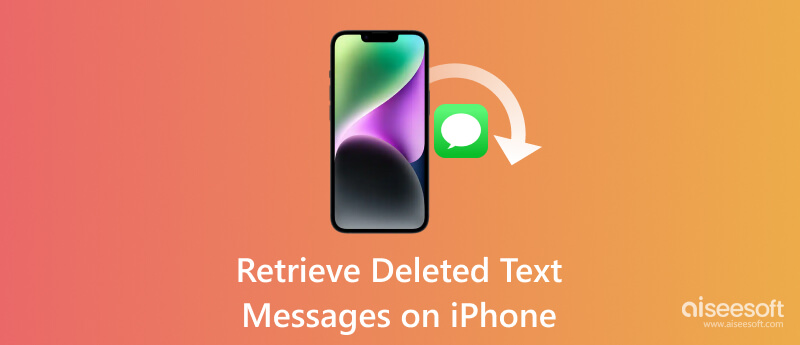
Μπορεί να θέλετε να ανακτήσετε τα διαγραμμένα μηνύματα σε ένα iPhone για διάφορους λόγους. Πριν σας πούμε πώς να βρείτε και να επαναφέρετε τα μηνύματα κειμένου σας, θα θέλαμε να συζητήσουμε ορισμένα κοινά σενάρια όπου η ανάκτηση των διαγραμμένων μηνυμάτων γίνεται σημαντική.
Τυχαία διαγραφή: Ένας από τους πιο συνηθισμένους λόγους για τα διαγραμμένα μηνύματα είναι η τυχαία διαγραφή. Ενδέχεται να διαγράψετε κατά λάθος σημαντικά μηνύματα κειμένου στο iPhone σας κατά τη διαχείριση συνομιλιών.
Απώλεια δεδομένων: Μερικές φορές, λόγω δυσλειτουργιών λογισμικού, αποτυχημένων ενημερώσεων iOS ή σφαλμάτων εφαρμογών, ορισμένα μηνύματα iPhone μπορεί να χαθούν χωρίς καμία παρέμβαση χρήστη. Η επαναφορά αυτών των μηνυμάτων είναι ζωτικής σημασίας για την ανάκτηση πολύτιμων συνομιλιών.
Δυσλειτουργία συσκευής: Οι δυσλειτουργίες υλικού ή λογισμικού μπορεί να οδηγήσουν σε απώλεια δεδομένων, συμπεριλαμβανομένων των μηνυμάτων iPhone. Σε τέτοιες περιπτώσεις, η επαναφορά μηνυμάτων μπορεί να βοηθήσει στην ανάκτηση βασικών πληροφοριών.
Ενημερώσεις ή επαναφορά λογισμικού: Όταν ενημερώνετε ή επαναφέρετε το iPhone σας, υπάρχει πιθανότητα ορισμένα μηνύματα να διαγραφούν κατά τη διαδικασία.
Ανάκτηση πληροφοριών: Τα μηνύματα μπορεί να περιέχουν σημαντικές πληροφορίες, όπως διευθύνσεις, αριθμούς επικοινωνίας ή σημαντικές οδηγίες. Μπορείτε να ανακτήσετε τα διαγραμμένα μηνύματα στο iPhone σας για να διασφαλίσετε ότι τα πολύτιμα δεδομένα δεν θα χαθούν οριστικά.
Αντικατάσταση συσκευής: Όταν μεταβαίνετε σε ένα νέο iPhone και μεταφέρετε διάφορα δεδομένα iOS από την παλιά σας συσκευή, ενδέχεται να υπάρχουν περιπτώσεις όπου ορισμένα μηνύματα κειμένου δεν μεταφέρονται με επιτυχία. Εάν χρησιμοποιείτε το iTunes για συγχρονισμό δεδομένων, τα νέα ενδέχεται να αντικαταστήσουν ορισμένα μηνύματα iPhone.
Επιχειρηματικές Επικοινωνίες: Σε ένα επαγγελματικό περιβάλλον, η απώλεια σημαντικών επιχειρηματικών συζητήσεων μπορεί να έχει σοβαρές συνέπειες. Η εύρεση των διαγραμμένων μηνυμάτων στο iPhone είναι ζωτικής σημασίας για τη συνέχεια και την αναφορά.
Νομικές απαιτήσεις και απαιτήσεις συμμόρφωσης: Σε ορισμένα νομικά σενάρια ή σενάρια συμμόρφωσης, μπορεί να χρειαστεί να ανακτήσετε τα διαγραμμένα μηνύματα ως αποδεικτικά στοιχεία, για έρευνες ή για να τηρήσετε τις ρυθμιστικές υποχρεώσεις.
Συναισθηματική αξία: Μηνύματα, όπως σημαντικές συνομιλίες με αγαπημένα πρόσωπα ή νοσταλγικές ανταλλαγές, έχουν συχνά συναισθηματική αξία. Η επαναφορά των διαγραμμένων μηνυμάτων μπορεί να βοηθήσει στη διατήρηση αυτών των αναμνήσεων.
Επίλυση διαφορών: Σε περίπτωση διαφωνιών ή παρεξηγήσεων, η πρόσβαση στα διαγραμμένα μηνύματα μπορεί να βοηθήσει στην αποσαφήνιση της κατάστασης και στον συμβιβασμό των διαφορών.
Εάν το iPhone σας εκτελεί iOS 17 ή νεότερη έκδοση, μπορείτε να δείτε εύκολα τα διαγραμμένα μηνύματά σας από το Πρόσφατα διαγράφηκε ντοσιέ. Επίσης, μπορείτε να τα βρείτε εύκολα πίσω εντός ενός μήνα από τη διαγραφή.
Αφού διαγράψετε τα μηνύματα στο iPhone σας, θα μετακινηθούν στον φάκελο "Πρόσφατα διαγραμμένα". Παραμένουν για 30 ημέρες πριν διαγραφούν οριστικά. Μπορείτε να ανοίξετε την εφαρμογή Μηνύματα και να πατήσετε Φίλτρα στην επάνω αριστερή γωνία μέχρι να φτάσετε στην κύρια οθόνη Μηνυμάτων. Εδώ μπορείτε να δείτε τα διαγραμμένα μηνύματα iPhone στο Πρόσφατα διαγράφηκε ντοσιέ. Επιλέξτε τα μηνύματα κειμένου που θέλετε να ανακτήσετε και, στη συνέχεια, κάντε κλικ Ανάκτηση στην κάτω δεξιά γωνία.
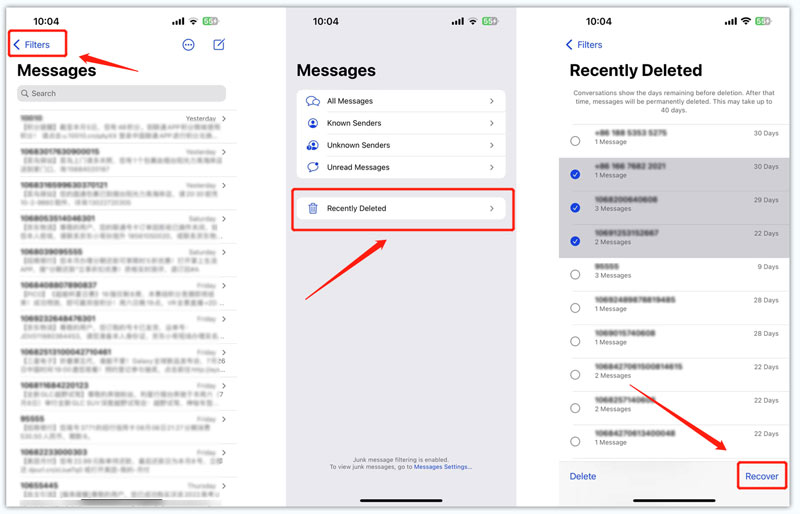
Εάν έχετε διαθέσιμο ένα πρόσφατο αντίγραφο ασφαλείας, μπορείτε να επαναφέρετε το iPhone σας σε αυτό το αντίγραφο ασφαλείας χρησιμοποιώντας το iTunes ή το iCloud. Αυτό θα επαναφέρει όλα τα δεδομένα iOS, συμπεριλαμβανομένων των διαγραμμένων μηνυμάτων σας. Εάν δεν έχετε κατάλληλο αντίγραφο ασφαλείας που περιέχει τα χαμένα μηνύματά σας, πολλά εργαλεία ανάκτησης δεδομένων τρίτων ενδέχεται να σας βοηθήσουν. Αυτά τα εργαλεία σαρώνουν το iPhone σας για δεδομένα που μπορούν να ανακτηθούν και επιχειρούν να τα ανακτήσουν. Σας παρουσιάζουμε τη διάσημη Aiseesoft Αποκατάσταση στοιχείων iPhone για να διασφαλίσετε ότι έχετε τη μεγαλύτερη δυνατότητα να διασώσετε τα διαγραμμένα μηνύματά σας στο iPhone σας.

Λήψεις
100% ασφαλής. Χωρίς διαφημίσεις.
100% ασφαλής. Χωρίς διαφημίσεις.

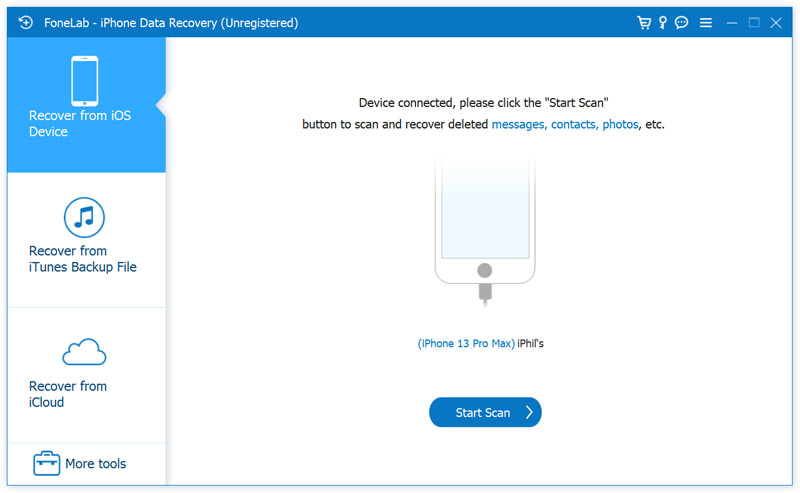
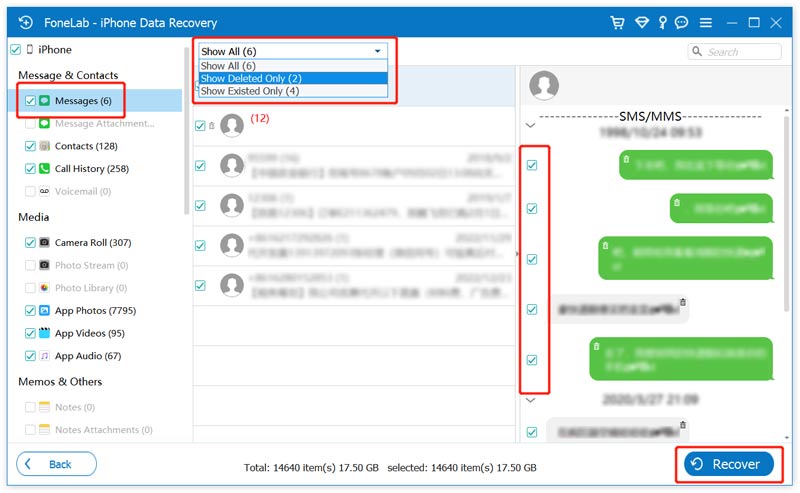
Είναι απαραίτητο να σταματήσετε να χρησιμοποιείτε το iPhone σας μόλις συνειδητοποιήσετε ότι ορισμένα σημαντικά μηνύματα διαγράφηκαν κατά λάθος. Θα πρέπει να αποτρέψετε τυχόν νέα δεδομένα από την αντικατάσταση των διαγραμμένων μηνυμάτων. Η επιτυχία της ανάκτησης μηνυμάτων μπορεί να διαφέρει ανάλογα με παράγοντες όπως ο διαθέσιμος αποθηκευτικός χώρος iPhone και ο χρόνος που πέρασε από τη διαγραφή των μηνυμάτων. Μπορείτε επίσης να χρησιμοποιήσετε αυτό το εργαλείο για να αποκτήσετε το δικό σας εξαφανισμένες επαφές πίσω για το iPhone σας.
Εάν έχετε ενεργοποιήσει τη δημιουργία αντιγράφων ασφαλείας iCloud και τα διαγραμμένα μηνύματά σας συγχρονίστηκαν με ένα πρόσφατο αντίγραφο ασφαλείας, μπορείτε να επαναφέρετε το iPhone σας για να βρει τα μηνύματά σας.


Μπορείτε να επιλέξετε να ανακτήσετε τα διαγραμμένα μηνύματα iPhone από το iTunes, εάν έχετε ένα κατάλληλο αντίγραφο ασφαλείας. Εάν το Mac σας εκτελεί macOS Catalina ή νεότερη έκδοση, μπορείτε επίσης να χρησιμοποιήσετε το Finder για να ανακτήσετε μηνύματα κειμένου στο iPhone σας.
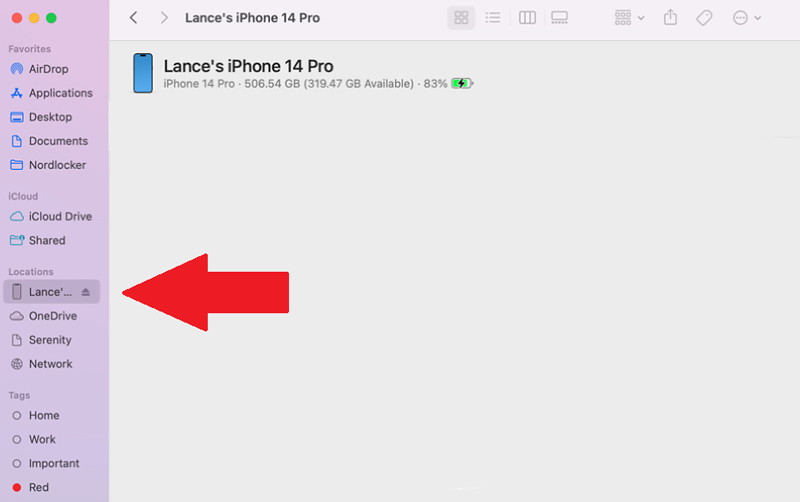


Μετά τη διαδικασία αποκατάστασης, Το iPhone σας θα επανεκκινήσει αυτόματα, και θα πρέπει να μπορείτε να επαναφέρετε τα διαγραμμένα μηνύματά σας στο iPhone. Αξίζει να σημειωθεί ότι η επαναφορά από ένα αντίγραφο ασφαλείας του iTunes θα αντικαταστήσει όλα τα περιεχόμενα στο iPhone σας με τα δεδομένα αντιγράφου ασφαλείας. Επομένως, είναι σημαντικό να διασφαλίσετε ότι έχετε ένα πρόσφατο αντίγραφο ασφαλείας πριν ξεκινήσετε τη διαδικασία αποκατάστασης.
Πώς ενεργοποιείτε τη δημιουργία αντιγράφων ασφαλείας μηνυμάτων στο iCloud;
Μπορείτε να ενεργοποιήσετε το Messages στο iCloud για τη δημιουργία αντιγράφων ασφαλείας των ληφθέντων και απεσταλμένων μηνυμάτων στο iPhone σας. Οι συσκευές σας που είναι συνδεδεμένες με το Apple ID θα συγχρονίζουν αυτά τα μηνύματα. Μπορείτε να ανοίξετε την εφαρμογή Ρυθμίσεις, να εισαγάγετε τον λογαριασμό σας Apple, να επιλέξετε iCloud, να εντοπίσετε και να ενεργοποιήσετε εύκολα τα Μηνύματα.
Πώς μπορώ να ανακτήσω μόνιμα διαγραμμένα μηνύματα χωρίς αντίγραφο ασφαλείας;
Θα πρέπει να σταματήσετε να χρησιμοποιείτε το iPhone σας όταν παρατηρήσετε ότι τα μηνύματα κειμένου διαγράφονται οριστικά. Κατεβάστε και ανοίξτε το προτεινόμενο Aiseesoft Αποκατάσταση στοιχείων iPhone παραπάνω και συνδέστε το iPhone σε αυτό. Στη συνέχεια, μπορείτε να δοκιμάσετε να ανακτήσετε τα διαγραμμένα μηνύματα από το iPhone σας.
Πώς να μεταφέρετε μηνύματα iPhone σε έναν υπολογιστή για δημιουργία αντιγράφων ασφαλείας;
Μπορείτε να χρησιμοποιήσετε το iTunes για να μεταφέρετε τα δεδομένα του iPhone σας, συμπεριλαμβανομένων μηνυμάτων κειμένου, επαφών, εικόνων, βίντεο και άλλων, στον υπολογιστή σας. Επιπλέον, μπορείτε να χρησιμοποιήσετε την εύχρηστη μεταφορά μηνυμάτων iPhone, Aiseesoft FoneTrans, για να δημιουργήσετε αντίγραφα ασφαλείας των μηνυμάτων iPhone στον υπολογιστή σας Mac ή Windows.
Συμπέρασμα
Ανάκτηση διαγραμμένων μηνυμάτων στο iPhone είναι απαραίτητο για διάφορες καταστάσεις, που κυμαίνονται από τυχαία διαγραφή έως δυσλειτουργίες υλικού και απώλεια δεδομένων κατά τη διάρκεια ενημερώσεων στις νομικές απαιτήσεις. Αυτή η ανάρτηση μοιράζεται τέσσερις αποτελεσματικές μεθόδους για να ανακτήσετε τα μηνύματα κειμένου iPhone σας. Μπορείτε να ακολουθήσετε αυτά τα βήματα για να βρείτε τα χαμένα ή διαγραμμένα μηνύματά σας και να τα επαναφέρετε στο iPhone σας σε ελάχιστο χρόνο. Θυμηθείτε να δημιουργείτε τακτικά αντίγραφα ασφαλείας του iPhone σας για να αποφύγετε τυχόν απώλεια δεδομένων στο μέλλον. Εάν χρειάζεστε περισσότερη βοήθεια, μη διστάσετε να ρωτήσετε.

Το καλύτερο λογισμικό ανάκτησης δεδομένων iPhone, επιτρέποντας στους χρήστες να ανακτούν με ασφάλεια τα χαμένα δεδομένα iPhone / iPad / iPod από τη συσκευή iOS, το iTunes / iCloud backup.
100% ασφαλής. Χωρίς διαφημίσεις.
100% ασφαλής. Χωρίς διαφημίσεις.